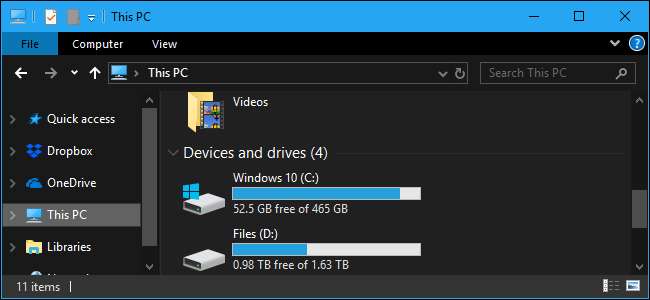
Windows пропонує параметр Темний режим, який застосовує темну тему до програм, які ви отримуєте з магазину Windows. Це не впливає на більшість настільних додатків, але для них ми отримали деякі інші рішення. Ось як зробити так, щоб весь ваш робочий стіл (або якомога більше) виглядав темним.
Увімкніть темний режим для налаштувань та програм Windows 10
Щоб увімкнути темний режим, перейдіть до Налаштування> Персоналізація> Кольори. Прокрутіть униз і виберіть опцію “Темний” у розділі “Виберіть режим програми”.
Сама програма «Налаштування» відразу стає темною, як і багато інших додатків «Універсальної платформи Windows» (тих, які ви отримуєте з Магазину Windows). Однак кожен розробник повинен підтримувати темний режим, а багато хто - ні. І, як ми вже згадували раніше, цей параметр не впливає на більшість настільних програм. Ті залишаються білими. Кілька настільних додатків, в тому числі Провідник файлів та Paint.NET, поважайте цей параметр, але більшість не поважає.

Увімкніть темний режим у Microsoft Edge
Веб-браузер Microsoft Edge, що входить до складу Windows 10, також має темну тему. Однак параметр темної теми з певних причин повністю відокремлений від параметра Темний режим у налаштуваннях.
До активувати темну тему в Edge натисніть кнопку меню на панелі інструментів (піктограма з трьома крапками в правій частині), а потім виберіть опцію «Налаштування». У спадному меню «Виберіть тему» виберіть параметр «Темний».
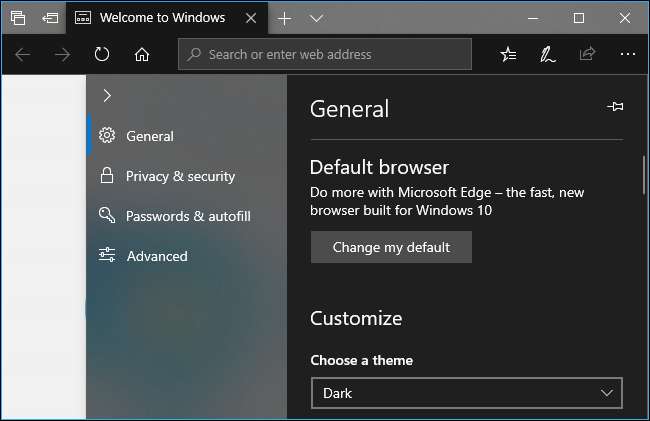
Зверніть увагу, що рядок заголовка, панелі інструментів та меню для Edge темніють, але самі веб-сторінки залишаються незмінними. Вам знадобиться розширення веб-переглядача, наприклад Вимкнути світло зробити всю павутину темною.
Ви також можете встановити свою тему окремо в музичному програвачі Groove, відеопрогравачі Movies & TV та Фото s додатків. Однак за замовчуванням вони використовуватимуть налаштування вашої системної теми. Не потрібно змінювати налаштування вручну, як це робиться з Edge.
ПОВ'ЯЗАНІ: Як увімкнути темний режим у Microsoft Edge
Увімкніть темну тему в Microsoft Office
Microsoft Office також містить темну тему, яка не ввімкнена за замовчуванням і має бути ввімкнена вручну.
До виберіть темну тему , відкрийте програму Office, як Word або Excel, і перейдіть до Файл> Параметри. На вкладці «Загальне» знайдіть клацніть розділ «Персоналізуйте свою копію Microsoft Office» і встановіть для розкривного меню «Тема Office» опцію «Чорний».
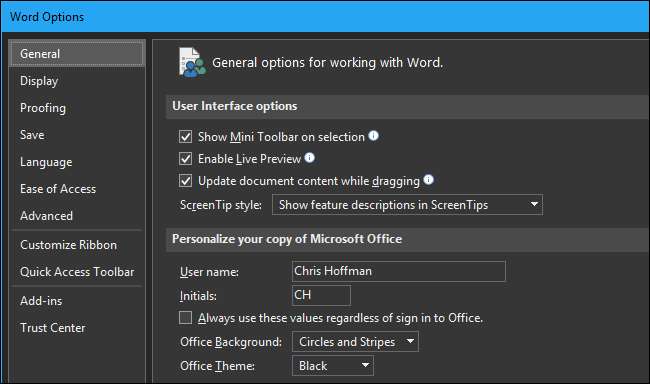
Ваш вибір теми стосується всіх програм Office. Отже, якщо ви встановили цей параметр у програмі Word і пізніше відкрили Excel, Excel також повинен використовувати темну тему.
ПОВ'ЯЗАНІ: Як увімкнути темний режим у
Встановіть темні теми для Chrome, Firefox та інших програм
Багато інших настільних додатків Windows мають власні параметри тематики та механізми. Наприклад, щоб використовувати темну тему в Google Chrome, вам потрібно буде перейти до Google Сайт з темами Chrome і встановити темну тему . Firefox включає вбудовану темну тему, яку ви можете ввімкнути .
Наприклад, ми встановили Морфеон Темна тема для Chrome. Завдяки Chrome виглядає набагато більше вдома на робочому столі з темною тематикою.
Деякі веб-сайти, в тому числі YouTube і Gmail , дозвольте вибрати темну тему для цього веб-сайту. Для інших веб-сайтів вам потрібно встановити розширення браузера, яке темніє вся павутина .
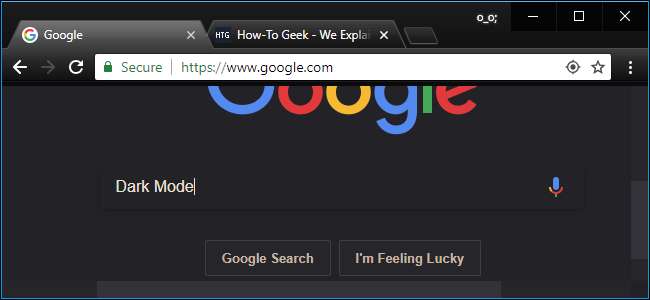
Вам доведеться перевірити, чи пропонують програми, якими ви часто користуєтесь, власні варіанти тем.
Увімкніть темну тему для настільних програм Windows
Справжня проблема нового налаштування Темного режиму полягає в тому, що він взагалі не впливає на тему робочого столу Windows. Настільні програми, такі як Провідник файлів, продовжують використовувати звичайну, легку тему.
У Windows є вбудована темна тема для настільних додатків, але це, мабуть, не ідеально. Щоб увімкнути його, перейдіть до Налаштування> Легкий доступ> Високий контраст. Праворуч увімкніть опцію «Увімкнути високу контрастність» і встановіть спадне меню «Вибір теми» на «Високий контраст чорного». Натисніть «Застосувати», щоб зберегти налаштування.
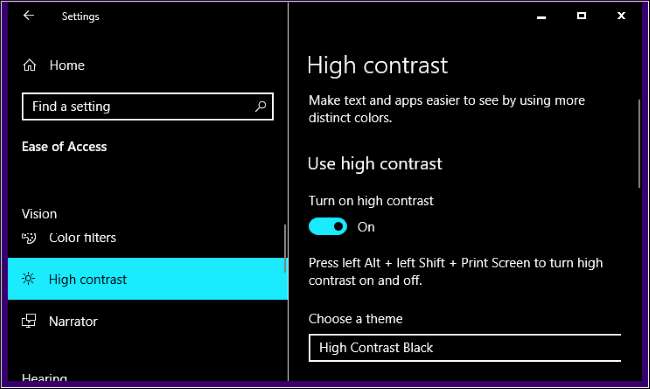
Встановлення цієї висококонтрастної теми змушує більшість настільних програм відображати темний фон. Однак вони виглядають не так чудово. Висококонтрастні теми - це функція доступності, призначена для збільшення контрастності, тому екран легше читати та розуміти. Вони виглядають майже не так гладко, як виглядала б сучасна темна тема.
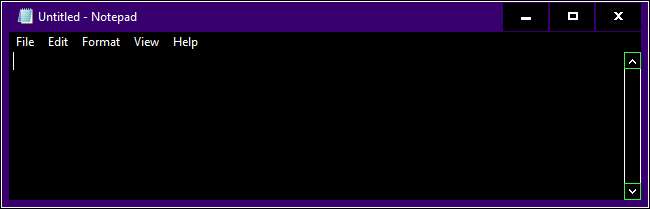
ПОВ'ЯЗАНІ: Як встановити власні теми та візуальні стилі в Windows
Якщо ви хочете приємну темну тему для інших настільних програм, вам доведеться вдатися до сторонньої програми. Хоча їх там небагато, ми великі шанувальники Жалюзі від Stardock (ті самі люди, які роблять такі програми, як Fences та Start10). Додаток коштує 9,99 доларів США, але існує безкоштовна 30-денна пробна версія, тож ви можете зрозуміти, чи підходить вона вам.
І приємна частина полягає в тому, що коли ви застосовуєте тему у WindowBlinds, вона застосовується до всього - програми UWP, настільні програми, діалогові вікна, ви їх називаєте.
Встановивши його, запустіть його та перейдіть на вкладку «Стиль». Щоб застосувати тему, просто виберіть потрібну, а потім натисніть кнопку «Застосувати стиль до робочого столу».
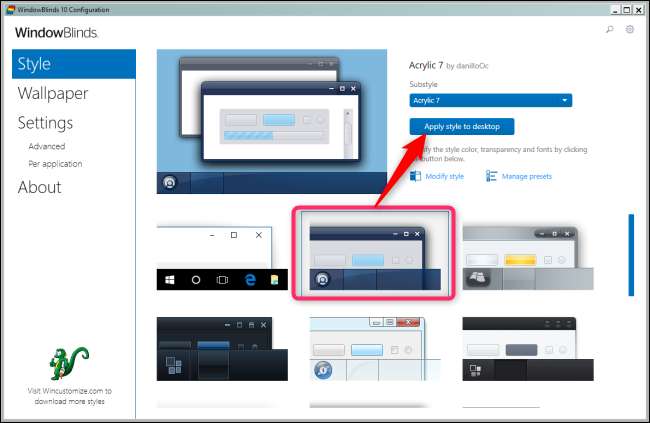
У WindowBlinds немає вбудованої темної теми (хоча деякі вбудовані теми темніші за інші). Ви завжди можете створити свій власний, натиснувши посилання «Змінити стиль» під будь-якою темою. Ви можете налаштувати там майже все, що тільки придумаєте. Але є простіший спосіб.
Просто вирушайте до Розділ WindowBlinds на сайті WinCustomize . Там ви знайдете всі види скінців, сумісних з WindowBlinds, які можна завантажити. Завантаживши файл, двічі клацніть файл, і тема буде додана на вкладку “Стиль” у WindowsBlinds, щоб ви могли застосувати його (або налаштувати) звідти.
Ось знімок Провідника файлів із Темний режим шкіри (наша улюблена з різних темних тем на сайті), застосована через WindowBlinds:
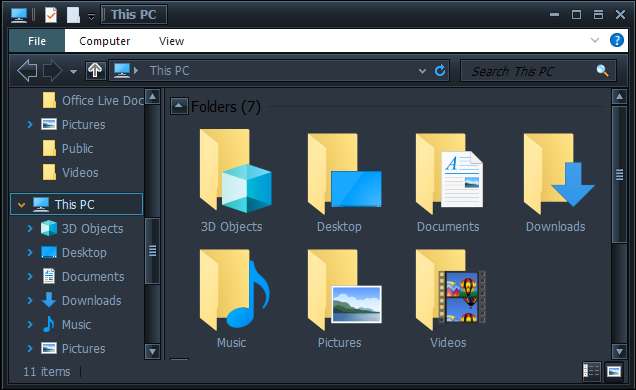
Непогано, так? А трохи поправивши, ви зможете зробити так, щоб він виглядав саме так, як ви хочете.
Як і багато частин Windows 10, Темний режим відчуває себе трохи неповним. Корпорація Майкрософт може включити темну тему для настільних додатків Windows, і інтерфейс буде виглядати більш цілісним. На сьогодні, однак, це те, що ми отримали. Принаймні, Microsoft зробила темну тему застосованою до Провідника файлів.






